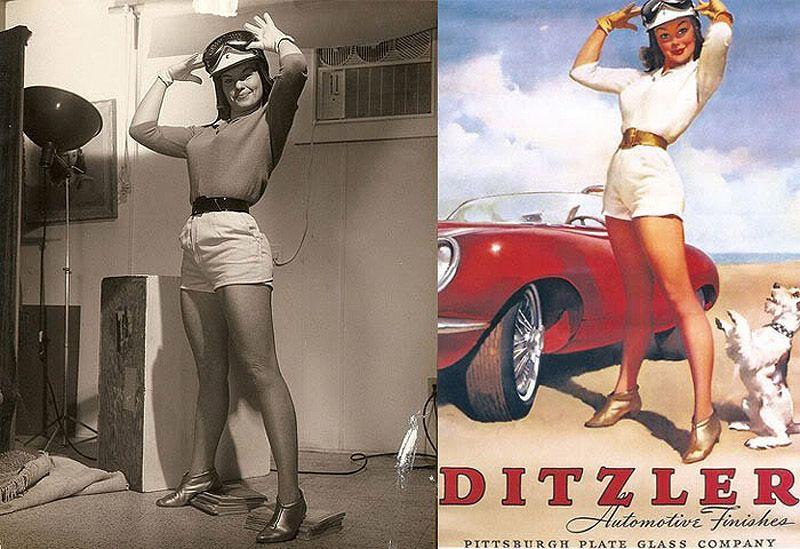Ретушь портрета в стиле pin-up в Photoshop + бесплатный исходник
Обновлено: 13.02.2022
Хотите портрет в стиле пинан, ставшим олицетворением рекламной графики 20-х годов и получившим второе дыхание сегодня? Легко и просто! Воспользуйтесь нашим новым уроком для Photoshop и оригинальная фотография в ваших руках. А для тех, кто привык экономить время — бонус в виде бесплатного исходника в конце статьи.
Прежде чем приступать к выполнению урока, ознакомьтесь с историей возникновения стиля пинап и его основными чертами.
Пинап — это не просто ретушь фотографии, выполненная по определенным правилам и в нужной цветовой гамме. Это история, «изюминка”, стиль и конечно особенные позы фотомоделей. Подготовьте исходное фото, максимально соответствующее стилю пинап и результаты описанной ниже ретуши, обязательно вас порадуют.
Содержание
Вырезаем модель с фонаВ уроке я расскажу не только как выполнить ретушь фотографии, но и как вырезать модель (тело и ее волосы) с простого фона.
Откройте исходное изображение. Назовите слой Фото
Hand фото создал(а) karlyukav – ru.freepik.com
С помощью инструмента Магнитное лассо или Перо выделите девушку. В области волос выделение может быть неточным.
Скопируйте выделение и вставьте его на новый слой, который назовите Фото1. Отключите видимость слоя Фото.
Теперь займемся волосами. Перейдите на вкладку Каналы. Перейдите на тот канал, где волосы выглядят самыми темными. У меня это синий.
Продублируйте его, перетащив на кнопку «Новый канал»
Перейдите на получившийся канал «Синий копия» и вызовите команду Изображение — Коррекция — Уровни.
Настройте уровни так, чтобы волосы были максимально черными и проглядывались волоски.
Теперь возьмите черную кисточку и закрасьте лицо и часть шеи черным цветом.
С помощью инструмента Волшебная палочка щелкните по черной области лица, выделив его вместе с волосами. Перейдите на вкладку Слои и для слоя Фото1 создайте Векторную маску. Волосы отделятся от фона, но появятся артефакты.
Нужно подкорректировать маску. Выделите ту часть фотографии, где векторная маска некорректна. Перейдите на векторную маску слоя Фото1 и удалите выделенную часть, нажав клавишу Del.
Щелкните правой клавишей мыши по векторной маске и выберите Применить слой-маску.
Если вас все еще не устраивают, как вырезаны волосы, проработайте необходимые места ластиком.
Преобразуйте слой Фото1 в смарт — объект. (Контекстное меню — Преобразовать в смарт объект)
Создаем ретушь фото в стиле пинапТеперь можно приступать к ретуши.
Выберите пункт меню Изображение — Коррекция — Тени/Света. Повысьте значение теней и добавьте света на фотографию.
Повысьте значение теней и добавьте света на фотографию.
Вызовите фильтр Фильтр — Размытие — Размытие по поверхности и установите примерно следующие значения.
Для слоя Фото1 создайте корректирующий слой Яркость/Контрастность и увеличьте значение контрастности до максимума.
Зажмите клавишу Alt и щелкните под корректирующим слоем Яркость/Контрастность, чтобы присоединить его к слою Фото1
Перейдите на слой Фото1 и примените для него настройку Изображение — Коррекция — Тени/Света и нажмите на галочку Дополнительные параметры.
Измените настройки данного фильтра, чтобы перераспределить света и тени на фото.
Получится
Создайте корректирующий слой Уровни, присоедините его к слою Фото1 и немного сдвиньте точки темного и светлого к центру.
Слои документа будут выглядеть следующим образом.
В самом низу документа создайте новый слой и загрузите на него текстуру старой бумаги. Слой назовите Текстура.
Над этим слоем создайте новый слой, назовите его Цвет и залейте синим цветом — #008187. Для слоя Цвет создайте слой-маску с черным сферическим градиентом. Получится следующее.
Продублируйте слой Фото1, копию поместите под ним и назовите Тень. Задайте для слоя Тень Параметр наложение — Наложение цвета — черный.
Зайдите в Фильтры — Размытие по Гауссу — радиус 43 пикселя.
Непрозрачность слоя Тень — 13%. Сдвиньте тень влево вниз. Получится.
Фотография в стиле пинап готова.
Бесплатный эффект «Ретушь портрета в стиле pin-up»Бесплатно скачать эффект «pinup-style_des-life» можно ЗДЕСЬ
| ВНИМАНИЕ! Ознакомьтесь с правилами использования эффекта «pinup-style_des-life». Все права на эффект «pinup-style_des-life» принадлежат его разработчику. Вы можете использовать данный эффект в коммерческих и некоммерческих целях, кроме случаев предусмотренных следующими пунктами:
|
Замените исходное фото в смарт-объекте на собственное и получите эффектный портрет в стиле пинап! Как это сделать я писала в статье «Как работать со смарт-объектами (слоями) в Photoshop«
Подписывайтесь на обновления блога «Дизайн в жизни» по e-mail или социальных сетях и мы обязательно опубликуем для вас еще больше полезных бесплатных уроков! |
Процесс рисования девушки в стиле пин-ап используя Фотошоп
Предисловие
Henning Ludvigse сделал отличную карьеру в области разработки персонажей, проработав в Европе художником-фрилансером более 10 лет. Его работа «Martian PinUp», – одна из последних наиболее удавшихся, была опубликована в сборнике EXOTIQUE 4.
Его работа «Martian PinUp», – одна из последних наиболее удавшихся, была опубликована в сборнике EXOTIQUE 4.
Концепт
Несмотря на то, что я люблю изображать девушек в своих работах, я никогда всерьез не пробовал рисовать в стиле pin-up. Как-то раз, несколько лет назад, я работал над проектом для Eidos Interactive и мне нужно было нарисовать трех девушек в ретро-стиле, тогда я и заинтересовался этим направлением.
Эта работа была выполнена для обложки журнала ImagineFX (22 выпуск) и сопровождалась обширным описанием. Нарисовано в Photoshop CS2 на планшете Wacom Intuos 2.
Проанализировав свои старые пробы пера в этом стиле, я пришел к выводу, что в моих работах всё же чувствуется нотка модернизма (это касается выражения лица, поз, выбранных цветов), и постарался придать рисунку дух работ старой школы пин-апа.
Скетчи
Как только у меня появилось задание, я набросал два варианта с изображением девушки, сидящей на воздушном байке. Клиент уже знал, как должен выглядеть рисунок, и помог мне определиться со скетчем, однако я имею определенную свободу творчества и могу изменять детали на своё усмотрение. Работая над этим заказом, я хотел доказать, что в стиле пин-ап можно рисовать и футуристические картинки.
Клиент уже знал, как должен выглядеть рисунок, и помог мне определиться со скетчем, однако я имею определенную свободу творчества и могу изменять детали на своё усмотрение. Работая над этим заказом, я хотел доказать, что в стиле пин-ап можно рисовать и футуристические картинки.
Поскольку стиль пин-ап допускает некоторую идеализацию фигуры и даже преувеличение в ущерб реалистичности, я решил нарисовать ноги девушки чуть длиннее, чем требуют пропорции тела. Ноги должны акцентировать на себя внимание зрителя.
Кокетливое выражение лица и изящный, сексуальный силуэт — также неизменные атрибуты стиля пин-ап, создающие правильное настроение. Большинство частей тела были немного преувеличены: от уже упомянутой длины ее ног, до изгиба талии, большой груди, тонких и изящных рук и пальцев. Всё это играет немалую роль в данном жанре. Такую позу было бы довольно трудно повторить в жизни (особенно для таких малоподвижных офисных людей как я), но для стиля пин-ап она вполне допустима.
Формы
Я предпочитаю сначала рисовать оттенками серого, а затем подбирать цвета к элементам рисунка. Как только мне утверждают скетч, я беру круглую твердую кисть и примерно прорисовываю главные формы. Работа с формой — моя любимая часть процесса.
Цвета
Когда формы намечены, я раскрашиваю в основные цвета девушку и ракетную установку. Использую твердую круглую кисть в режиме «Color» (Цветность). На этот этап я стараюсь не тратить много времени, т.к. потом ещё несколько раз все поменяется, а пока важно просто наметить цветовую гамму.
Затем я меняю режим кисти на «Normal» (Нормальный) и прохожусь поверх рисунка теми же цветами. Таким образом, я корректирую цвета и добиваюсь нужных оттенков.
Фон
Я решил нарисовать довольно простой фон, чтобы он не отвлекал внимание от главной героини. Фоном будет служить подходящая милитари-среда, это придаст рисунку нужное настроение. Скалы были нарисованы текстурной твердой кистью со случайными параметрами рассеивания (настройки кисти) для того, чтобы края казались более твердыми.
Волосы и макияж
Девушки с плакатов пин-ап всегда изображались с красивыми прическами, они казались независимыми и уверенными в себе. Сначала я прорисовал главную форму прически и наметил локоны. Удобный способ рисования волос – начинать с темных оттенков и постепенно переходить к самым светлым. Подходит как для темных, так и для светлых волос.
Неброский макияж я прорисовал на отдельном слое в режиме «Hard light» (Жесткий свет). Ресницы опять же поверх на отдельном слое.
Камуфляж
Ракетная установка (Martian Headshot l337 max) была раскрашена обычным способом, а рисунок «хаки» был нарисован на отдельном слое в режиме «Overlay» (Перекрытие). Камуфляж на ее униформе был также нарисован на отдельном слое в режиме «Hard light» (Жесткий свет). В конце можно поиграть с прозрачностью слоев, чтобы получить более или менее выраженные оттенки. Теперь героиня гораздо лучше вписывается в марсианскую местность!
Блестящая кожа
Эффекта блестящей «мокрой» кожи я добился с помощью слоя «Overlay» (Перекрытие). Используйте текстурную точечную кисть, чтобы заставить кожу казаться более реалистичной и влажной, как будто капельки воды или пота покрывают её тело. Теперь она похожа на работающую девочку-солдата.
Используйте текстурную точечную кисть, чтобы заставить кожу казаться более реалистичной и влажной, как будто капельки воды или пота покрывают её тело. Теперь она похожа на работающую девочку-солдата.
Финишная прямая
В самом конце я добавил кое-где мягкий блеск, прошелся точечной кистью по некоторым предметам, чтобы они выглядели более реалистично, доработал мелкие детали, которые пропустил.
О художнике
Хеннинг – 2D художник из Норвегии, получивший много наград, и работающий на данный момент в солнечной Греции на посту арт-директора в норвежско-греческой компании по разработке компьютерных игр. Он начал экспериментировать с компьютерной графикой в 80-ых на Commodore 64 и позже на платформе Amiga, а после начал изучать традиционную живопись. Затем он проработал 8 лет в рекламе, занимался иллюстрацией. Около шести лет назад он полностью посвятил себя разработке компьютерных игр, работая и в 2D, и в 3D-графике. В свободное время Хеннинг берется за дополнительные проекты и управляет маленьким художественным сообществом под названием Pixelbrush. Клиентами Хеннинга являются: ImagineFX, Fantasy Flight Games, Spiral Direct, Serono и другие.
В свободное время Хеннинг берется за дополнительные проекты и управляет маленьким художественным сообществом под названием Pixelbrush. Клиентами Хеннинга являются: ImagineFX, Fantasy Flight Games, Spiral Direct, Serono и другие.
Источник;
Автор: Henning Ludvigsen;
Перевод: Blackberry;
Ссылка на источник;
Урок взят с Демиарта
Как редактировать фото в стиле пин-ап в Photoshop – Otosection
Добро пожаловать в мой блог, где я исследую увлекательный мир того, как редактировать фото в стиле пин-ап в Photoshop! Как энтузиаст, занимающийся редактированием фотографии в стиле пин-ап в Photoshop, я рад поделиться с вами своими мыслями, опытом и советами по этой интригующей теме. Независимо от того, являетесь ли вы любознательным новичком или опытным профессионалом, моя цель — предоставить вам информативный и увлекательный контент, который поможет вам углубить ваше понимание того, как редактировать фотографию в стиле пин-ап в Photoshop и вдохновить вас поднять свои знания и навыки на новый уровень. От основ «Как редактировать фотографию в стиле пин-ап в Photoshop» до последних тенденций и инноваций — вы найдете множество статей, охватывающих все аспекты этой области. Итак, присоединяйтесь ко мне в этом путешествии открытий, и давайте вместе исследовать множество чудес Как редактировать фотографию в стиле пин-ап в Photoshop! Спасибо за визит, и я не могу дождаться, чтобы поделиться с вами всем, что у меня есть в магазине. 1-поэтапно сделать векторный пин-ап монтаж- 2-с помощью слоев нарисовать поверх оригинальной фотографии красивую картинку в стиле пин-ап-3-подобрать правильные цвета для разнообразия изображения-4-что добавить и что добавить удалить с картинки, чтобы сделать ее действительно в стиле пин-ап — фотошоп учебник, как создать 195039s прикалывать изображение фото смотреть на-
От основ «Как редактировать фотографию в стиле пин-ап в Photoshop» до последних тенденций и инноваций — вы найдете множество статей, охватывающих все аспекты этой области. Итак, присоединяйтесь ко мне в этом путешествии открытий, и давайте вместе исследовать множество чудес Как редактировать фотографию в стиле пин-ап в Photoshop! Спасибо за визит, и я не могу дождаться, чтобы поделиться с вами всем, что у меня есть в магазине. 1-поэтапно сделать векторный пин-ап монтаж- 2-с помощью слоев нарисовать поверх оригинальной фотографии красивую картинку в стиле пин-ап-3-подобрать правильные цвета для разнообразия изображения-4-что добавить и что добавить удалить с картинки, чтобы сделать ее действительно в стиле пин-ап — фотошоп учебник, как создать 195039s прикалывать изображение фото смотреть на-
Photoshop Transforma Sua Foto Na De Uma Modelo Pin Up Aprenda Fotos
Photoshop Transforma Sua Foto Na De Uma Modelo Pin Up Aprenda Fotos
 3 практических способа стать режиссером. Текстурированные кисти для фотошопа: ow.ly fna030gic5tнайдите меня онлайн: ginnydi patreon ginnydi facebook itsginnydi instagram.
3 практических способа стать режиссером. Текстурированные кисти для фотошопа: ow.ly fna030gic5tнайдите меня онлайн: ginnydi patreon ginnydi facebook itsginnydi instagram.Photoshop Transforma Sua Foto Na De Uma Modelo Pin Up Aprenda Fotos
Photoshop Transforma Sua Foto Na De Uma Modelo Pin Up Aprenda Fotos Выберите слой или область на изображении, которое вы хотите деформировать. выберите «Правка» > «Трансформировать» >

Эффект пин-ап в Photoshop Photoshop Tutorial German Deutsch
Эффект пин-ап в Photoshop Photoshop Tutorial German Deutsch Сначала выполните эти основные шаги. 1. импортируйте изображения и приступайте к работе. Первый шаг к работе с фотографией — это импорт ее в фотошоп. для этого просто используйте команду «Открыть» в меню и выберите файл изображения. 2. выпрямить свой образ. прежде чем делать что-либо еще, убедитесь, что ваша фотография не кривая. Выберите «Правка» >
1. импортируйте изображения и приступайте к работе. Первый шаг к работе с фотографией — это импорт ее в фотошоп. для этого просто используйте команду «Открыть» в меню и выберите файл изображения. 2. выпрямить свой образ. прежде чем делать что-либо еще, убедитесь, что ваша фотография не кривая. Выберите «Правка» >

Учебник Photoshop для начинающих The Pin Up Youtube
Учебник Photoshop для начинающих The Pin Up Youtube
 Появится диалоговое окно. нажмите ОК. затем щелкните значок нового слоя в палитре слоев. если вы не знаете, что это, перейдите в слой> новый слой. выберите инструмент заливки (под инструментом градиента) и белый цвет из образцов и щелкните по изображению. если вы не знаете, как выглядит инструмент заливки, перейдите в меню «Редактировать»>
Появится диалоговое окно. нажмите ОК. затем щелкните значок нового слоя в палитре слоев. если вы не знаете, что это, перейдите в слой> новый слой. выберите инструмент заливки (под инструментом градиента) и белый цвет из образцов и щелкните по изображению. если вы не знаете, как выглядит инструмент заливки, перейдите в меню «Редактировать»>1950 S Pin Up Плакат в спецэффектах Photoshop
1950 S Pin Up Poster в спецэффектах Photoshop
Как редактировать фотографию в стиле пин-ап в Photoshop
как обработать пин-ап фото в фотошопе! здесь вы увидите шаг за шагом, как я редактирую фото в фотошопе. чтобы увидеть больше в сегодняшнем уроке Adobe Photoshop, я покажу вам, как создать эффект, имитирующий живописный вид начала 20-го века, я гарантирую, что смогу научить вас мастерству в Photoshop. узнайте, как: phlearn aaronwillteachyou, если вы думали, что этот эпизод в сегодняшнем уроке по Adobe Photoshop, я собираюсь провести вас через процесс создания изображения, вдохновленного носовым искусством самолета Второй мировой войны, создать старомодный плакат в стиле пин-ап в Adobe Photoshop с использованием фильтров, корректирующие слои, методы выделения и текстуры. В этом уроке вы узнаете, как создать ретро постер в стиле пин-ап в фотошопе. мы все помним винтажные постеры в стиле пин-ап из текстурированных кистей для фотошопа: ow.ly fna030gic5t найди меня в Интернете: ginnydi patreon ginnydi как создать ретро-постер в стиле пин-ап в фотошопе привет друзья сегодня я покажу как создать ретро-плакат в стиле пин-ап учебник photoshop cc 2015, показывающий, как превратить фотографию в винтаж, 1950-е годы, иллюстрация в стиле булавки.
чтобы увидеть больше в сегодняшнем уроке Adobe Photoshop, я покажу вам, как создать эффект, имитирующий живописный вид начала 20-го века, я гарантирую, что смогу научить вас мастерству в Photoshop. узнайте, как: phlearn aaronwillteachyou, если вы думали, что этот эпизод в сегодняшнем уроке по Adobe Photoshop, я собираюсь провести вас через процесс создания изображения, вдохновленного носовым искусством самолета Второй мировой войны, создать старомодный плакат в стиле пин-ап в Adobe Photoshop с использованием фильтров, корректирующие слои, методы выделения и текстуры. В этом уроке вы узнаете, как создать ретро постер в стиле пин-ап в фотошопе. мы все помним винтажные постеры в стиле пин-ап из текстурированных кистей для фотошопа: ow.ly fna030gic5t найди меня в Интернете: ginnydi patreon ginnydi как создать ретро-постер в стиле пин-ап в фотошопе привет друзья сегодня я покажу как создать ретро-плакат в стиле пин-ап учебник photoshop cc 2015, показывающий, как превратить фотографию в винтаж, 1950-е годы, иллюстрация в стиле булавки.
После подробного изучения темы становится ясно, что в статье содержится ценная информация о Как редактировать фотографию в стиле пин-ап в Photoshop . На протяжении всей статьи автор иллюстрирует впечатляющий уровень знаний по теме. Особенно выделяется раздел Z. Спасибо, что прочитали пост. Если вам нужна дополнительная информация, пожалуйста, не стесняйтесь обращаться через комментарии. С нетерпением жду Вашего ответа. Кроме того, ниже приведены несколько статей, которые могут оказаться полезными:
Изображение, связанное с редактированием фотографии в стиле пин-ап в фотошопе
Изображение, связанное с тем, как редактировать фотографию в стиле пин-ап в фотошопе
Ссылка на источник
Эффект пин-ап в Photoshop — попробуйте повторить
Эффект пин-ап Photoshop — это тип ретуширования изображений, который помогает превратить обычные фотографии в выдающиеся картины. прошлый век. Это творческий фотошопный ретро-эффект, связанный с популярными в то время пин-ап постерами с красивыми полуобнаженными девушками или звездами. Редактирование пин-ап включает в себя не только цветокоррекцию и улучшение макияжа; в первую очередь это своего рода профессиональная ретушь тела, ведь каждая модель в стиле пин ап вообще должна иметь экспроприированную фигуру и идеальный вид.
прошлый век. Это творческий фотошопный ретро-эффект, связанный с популярными в то время пин-ап постерами с красивыми полуобнаженными девушками или звездами. Редактирование пин-ап включает в себя не только цветокоррекцию и улучшение макияжа; в первую очередь это своего рода профессиональная ретушь тела, ведь каждая модель в стиле пин ап вообще должна иметь экспроприированную фигуру и идеальный вид.
Сегодня мы научим вас, как сделать фотографию винтажной в Photoshop. Мы представим вам видеоуроки, которые лучше всего подходят для создания эффекта пин ап в Photoshop. Мы докажем, что обнаженные фотографии в стиле пин-ап очень красочные, привлекательные и, конечно же, горячие. Само собой разумеется, вы полюбите стиль пин-ап с первого взгляда.
Количество примеров портфолио профессиональной цифровой ретуши хорошего качества очень велико. И сейчас очень много дискуссий, связанных с фотографией обнаженной натуры. Предлагаем вам прочитать статью Шедевр или пошлое фото? Художественная фотосъемка обнаженной натуры, подчеркивающая красоту и элегантность будуарных образов. В любом случае, мы уверены, что наблюдение за процессом создания самых ярких и необычных картинок важнее для ретушеров изображений. Это основная причина, по которой мы решили продемонстрировать процедуру редактирования пин-ап с помощью популярных видеороликов о том, как сделать фотографию винтажной в Photoshop.
В любом случае, мы уверены, что наблюдение за процессом создания самых ярких и необычных картинок важнее для ретушеров изображений. Это основная причина, по которой мы решили продемонстрировать процедуру редактирования пин-ап с помощью популярных видеороликов о том, как сделать фотографию винтажной в Photoshop.
Первое видео, которое мы вам покажем, демонстрирует, как выглядели девушки в стиле пин-ап до изобретения фотошопа. Смотрите внимательно и старайтесь сравнивать оригинальные фотографии с нарисованными. В чем разница между ними и какие самые важные функции улучшены в этих картинках. Само собой разумеется, что привлекательная горячая фигура и приятное лицо модели, яркие цвета и креативный фон – неотъемлемые составляющие любой фотосессии в стиле пин-ап.
В ретуши всех изображений наиболее существенную роль играет подчеркивание лица. Вот почему мы предлагаем вам посмотреть этот урок, посвященный улучшению лица в стиле пин-ап. Это отличный пример правильной профессиональной ретуши фотографий. Основные преимущества этого урока:
Вот почему мы предлагаем вам посмотреть этот урок, посвященный улучшению лица в стиле пин-ап. Это отличный пример правильной профессиональной ретуши фотографий. Основные преимущества этого урока:
1. Он научит вас создавать винтажный эффект Photoshop.
2. Включает в себя все этапы профессионального редактирования лица.
3. Вы узнаете, как улучшить макияж модели.
Если вам нужно сделать постер для вечеринки или обложку журнала в стиле пин-ап, этот мастер-класс подойдет вам лучше всего. В этом видео вы найдете много полезной информации, в частности:
1.Основные возможности фотошоп ретро эффекта.
2. Лучшие позы для такой фотосессии.
3. Как правильно выбрать фон для постера в стиле пин-ап.
4. Какие эффекты действительно круто смотрятся на обложке в стиле пин-ап.
5.Текстуры, которые подчеркнут Ваш творческий стиль.
Говоря об особенностях данного видео, следует отметить, что урок посвящен усовершенствованию ретуши кожи онлайн. После просмотра этого видео вы получите:
1. Профессиональные советы, связанные с редактированием тела.
2. Полезные приемы, которые помогут вам исправить и отрегулировать яркость и контраст картинки в стиле пин ап.
3.Очень важные знания об эффекте пин-ап Photoshop и о том, как изменить фотографию с помощью света и теней.
4.Особенно крутые подсказки, которые делают девушку в стиле пин-ап горячей и соблазнительной.
Не секрет, что сегодня фотошоп иллюстрации пользуются огромной популярностью у пользователей социальных сетей. Такие картинки создаются по фото, но благодаря работе мастера выглядят как шедевр. Видео, которое мы нашли для вас, представляет собой профессиональное руководство, которое научит вас:
Видео, которое мы нашли для вас, представляет собой профессиональное руководство, которое научит вас:
1. Пошаговое редактирование векторного пин-апа.
2. Нарисовать потрясающую картинку в стиле пин-ап поверх оригинальной фотографии с помощью слоев.
3. Правильно подобрать цвета для разнообразия изображения.
4. Что добавить и что убрать с картинки, чтобы она получилась действительно в стиле пин-ап.
В следующем уроке показано множество профессиональных приемов, которые могут превратить простую будуарную фотографию в великолепную картинку с винтажным эффектом Photoshop. Мы хотим, чтобы вы посмотрели это видео, чтобы узнать больше о:
1. Как сделать так, чтобы нарисованные цвета выглядели на изображении.
2.Как подчеркнуть макияж, характерный для стиля пин-ап.
3.Как изменить и украсить детали на изображении.
4. Что сделать, чтобы подчеркнуть женственность модели.
Что сделать, чтобы подчеркнуть женственность модели.
5. Как сделать фото винтажным в Photoshop.
Если вы хотите удивить своих друзей необычной открыткой в стиле пин-ап, лучший вариант — создать ее в программе Photoshop. В этом онлайн-видеоуроке показано, как сделать очаровательную девушку из обычной фотографии в стиле ню. Это видео даст вам много полезных советов, например:
1.Как использовать фильтры в Photoshop.
2. Обеспечить манипуляции с основным и фоновым цветами.
3.Как выставить необходимую яркость и освещение для таких картинок.
4.Создать и улучшить фон в стиле пин-ап.
Пин-ап фото мы обычно представляем себе таким: красивая девушка в яркой одежде и на разноцветном фоне. Но этот учебник предоставляет другую версию. Это группа людей в стиле ретро. Основные преимущества туториала заключаются в том, что ретушёру даются жизненные знания:
Это группа людей в стиле ретро. Основные преимущества туториала заключаются в том, что ретушёру даются жизненные знания:
1. Объяснение процедуры удаления, добавления и изменения фона.
2.Полезная информация, связанная с манипуляциями с мелкими предметами. Как придать особое значение деталям.
3. Советы о том, как найти правильную пропорцию между яркостью, четкостью и насыщенностью, чтобы успешно создать ретро-эффект Photoshop.
Это еще один урок, который мы собираемся представить сегодня. Здесь речь пойдет об основных функциях и опциях, которые используются для создания винтажного эффекта Photoshop. Включает в себя:
1.Специальные насадки для ретуши кожи, позволяющие сделать тело модели идеальным.
2.Эффект поврежденного изображения, придающий изображению винтажный вид.
3. Основные полезные приемы по раскрашиванию, текстурированию и осветлению, которые обязательно нужно использовать при монтаже пин-ап.
В настоящее время очень популярно выбирать постер в стиле пин-ап в качестве подарка на день рождения или просто как современное украшение для дома. Поэтому каждый ретушер, который собирается научиться делать эффект пин-ап в Photoshop, должен знать правила создания постера или обложки журнала из 19 века.40-1950-е гг. Задача этого видео научить вас:
1.Создать обложку из 20 века.
2. Превратить изображение в черно-белый цвет.
3. Какой фильтр использовать, чтобы придать изображению газетный эффект.
Итак, это был топ лучших онлайн-уроков, которые очень пригодятся тем фоторетушерам, которые желают создать выдающийся винтажный эффект Photoshop. Если тема действительно интересна для вас, вы также можете прочитать статью Советы по ретуши в стиле пин-ап — Hot & Juicy. Здесь вы найдете лучшие образцы фотографии в стиле пин-ап, а винтажные модели известны во всем мире.